Хотите сделать свой рабочий стол лучше всего за несколько минут? Вам надоел скучный рабочий стол вашего компьютера? Тогда вы можете изменить оформление и функциональность вашего рабочего стола, это не займёт у вас много времени.
- Постоянно меняющийся фон
Microsoft создала отличное приложение, которое будет автоматически, через определённое время, менять ваши фоновые рисунки на рабочем столе, а значит у вас будет хорошее настроение. MSN Wallpaper предоставит вам больше 100 фоновых изображений высокого качества и будет автоматически менять их на вашем рабочем столе.
- Удалите названия иконок
Большинство иконок приятны для пользователей, а вот их названия со временем начинают надоедать и «пилить мозг». Кликните правой кнопкой мыши на иконке и выберите «Переименовать». Зажмите клавишу «Alt» и на правой цифровой клавиатуре наберите «255», после чего отпустите клавишу «Alt», теперь нажмите клавишу «Enter». Повторите данную процедуру для каждой иконки.
ОРГАНИЗАЦИЯ рабочего стола ОРИГАМИ ИЗ 1 ЛИСТА БУМАГИ ✏️ Back To School
- Измените вид нижней панели и меню «Пуск»
Если вы когда-либо видели или пользовались Mac и вам понравился данный стиль оформления, или же если вы просто хотите изменить стиль нижней панели и меню Пуск, тогда мы советуем вам скачать приложение ObjectDock
- Смените стиль вашего рабочего стола
Пользователи Windows Vista Ultimate имеют большие возможности по оформлению дизайна своего рабочего стола. Если у вас нет Windows Vista Ultimate, то вы можете воспользоваться данными утилитами, которые колосально изменят вид и функциональности вашего рабочего стола. Посмотреть и загрузить приложения вы можете тут.
- Загрузите больше изображений
Если у вас мало фоновых изображений или они вам стали скучны, тогда вы можете загрузить новые. Художник Dan Proops создал много изображений абстрактного характера. Есть и изображения в «пугающем» стиле, их создает VladStudio, а также вы можете скачать несколько потрясающих фотографий от Hamad Darwish, которые так и не дошли до Windows Vista.
- Переместите боковую панель Windows
У вас была когда-нибудь мысль о том, что ваша боковая панель была бы удобнее, если бы она располагалась слева? На самом деле вы можете её спокойно переместить, разработчики это предусмотрели.
- Измените стиль вашей боковой панели Windows
Если вам надоел стиль вашей боковой панели Windows, то вы можете его изменить. Windows Sidebar Styler поможет вам изменить размер панели, а так же сможете настроить боковую панель так, как она вам будет удобнее.
- Специальные иконки
How-to Geek разместил отличное руководство о том, как превратить ваши иконки в иконки с функцией горячих клавиш, которые будут распологаться на вашем рабочем столе. Т.е. теперь вы просто, кликнув по иконке, можете вызвать определенную функцию, перевести компьютер в спящий режим или что-либо другое.
DIY Back To School * ОРГАНИЗАЦИЯ Рабочего Стола * Бюджетный DIY из КАРТОНА * Bubenitta
Источник: www.ferra.ru
Как украсить компьютер
Если вы любите вносить частичку себя во все, что вас окружает или просто решили обустроить рабочее место перед компьютером, помните, что ваши возможности почти также безграничны, как и при декоре комнаты или целой квартиры. При декорировании компьютера помните, что украшения не должны мешать рабочему процессу и отвлекать вас от важных дел.

Статьи по теме:
- Как украсить компьютер
- Как выбрать декор для ноутбука
- Как украсить свой XP
Инструкция
Украсьте компьютер изнутри. Если вы — обладатель мощной компьютерной машины, почему бы не потратить часть его возможностей на придание ему более совершенного вида. Скачайте в интернете анимированные обои — превратите ваш рабочий стол в аквариум с творческими рыбками или пустыню Сахару, через которую проходит караван бедуинов. Огромное количество всевозможных вариантов позволит вам подобрать фон именно под ваши интересы и увлечения.
Установите скринсейвер — это маленькие человечки, фрукты, пингвины и другие забавные существа, которые перемещаются по вашему рабочему столу. Они могут играть с вашей мышкой, забираться в папки и прятаться и делать кучу других вещей. Они прекрасно снимают стресс и в какой-то мере «следят» за вашим рабочим столом.

Приобретите профессиональную аэрографию в компьютерном магазине или закажите на интернет-сайте. Придайте уникальность вашему монитору, мышке, клавиатуре и чему угодно, обновив их внешний вид аэрографическими наклейками. Если вы знаете мастера, который делает это в ручную, отнесите ему свой процессор, и пусть он сделает из него адскую машину или троянского коня. Не забудьте похвастаться перед друзьями, они наверняка оценят такое перевоплощение.
Возьмите обычные наклейки и флуоресцентные краски и просто сами украсьте свою машину, дайте волю фантазии и нарисуйте на компьютере то, что лично вам хочется — наклейки всегда можно снять, а краску отмыть, зато ночью, когда вы выключите свет, вы удивитесь тому, что смогли сделать с обычным компьютером.

Совет полезен?
Статьи по теме:
- Как поменять заставку на компьютере
- Как создать свою тему для компьютера
- Как украсить клавиатуру
Добавить комментарий к статье
Похожие советы
- Как создать заметку-стикер на рабочем столе
- Как сделать надпись на рабочем столе
- Как обычный компьютер превратить в новогодний
- Как изменить оформление рабочего стола
- Как сделать красивый рабочий стол
- Как сделать из картинки тему
- Как поменять тему на компьютере
- Как изменить цветовую схему в windows 7
- Как изменить цветовую схему в ОС Windows 7
- Как устанавливать темы на компьютер
- Что такое скринсейвер
- Как поменять цвет шрифта на рабочем столе
- Как создавать свои обои для рабочего стола
- Как установить фон рабочего стола
- Как изменить тему рабочего стола
- Как удалить анимированные обои
- Как организовать рабочий стол
- Рабочий стол Windows: как правильно организовать
- Как заменить иконки на компьютере
- Как ставить обои на Windows 7
- Как установить картинку на рабочем столе
- Как сделать фоновый рисунок на весь экран
- Как установить живые обои на рабочий стол
- Как сменить заставку
Новые советы от КакПросто
Рекомендованная статья
Как происходит заражение компьютера вирусом
Наиболее слабое звено в цепи компьютерной безопасности — это сам пользователь. Наличие установленного на компьютере.
Источник: www.kakprosto.ru
Создание красивого рабочего стола

В операционных системах Windows достаточное количество встроенных функций, нацеленных для настройки внешнего вида рабочего стола и оптимизации его под пользователя. Появляется возможность не только сделать любое изображение фоновым, но и изменить цвет окон, панели задач, настроить персонализированные ярлыки и другие визуальные элементы, постоянно появляющиеся перед глазами. Помимо этого доступны и специальные программы от сторонних разработчиков, предназначенные для выполнения разных задач в плане кастомизации. Если говорить о последней версии Виндовс, то в ней возможностей персонализации гораздо больше и использовать их проще, поскольку понадобится только перейти в соответствующее меню и настроить шрифты, фон, панель задач или меню «Пуск» либо загрузить софт, который расширит стандартные параметры. Обо всем этом в развернутом виде написано в другой статье на нашем сайте по ссылке ниже.

Подробнее: Как сделать красивый рабочий стол в Windows 10
Windows 7
Хоть Windows 7 и считается устаревшей, ею все еще пользуются миллионы юзеров. Если вы являетесь обладателем данной версии ОС и желаете персонализировать внешний вид рабочего стола, можете тоже использовать встроенные функции, однако при этом нужно учитывать, что большая часть из них не поддерживается в сборке Минимальная. Обладателям упомянутой сборки пригодятся сторонние программы, которые позволяют всячески кастомизировать ОС. Об этом и других особенностях настройки рассказывает другой наш автор.
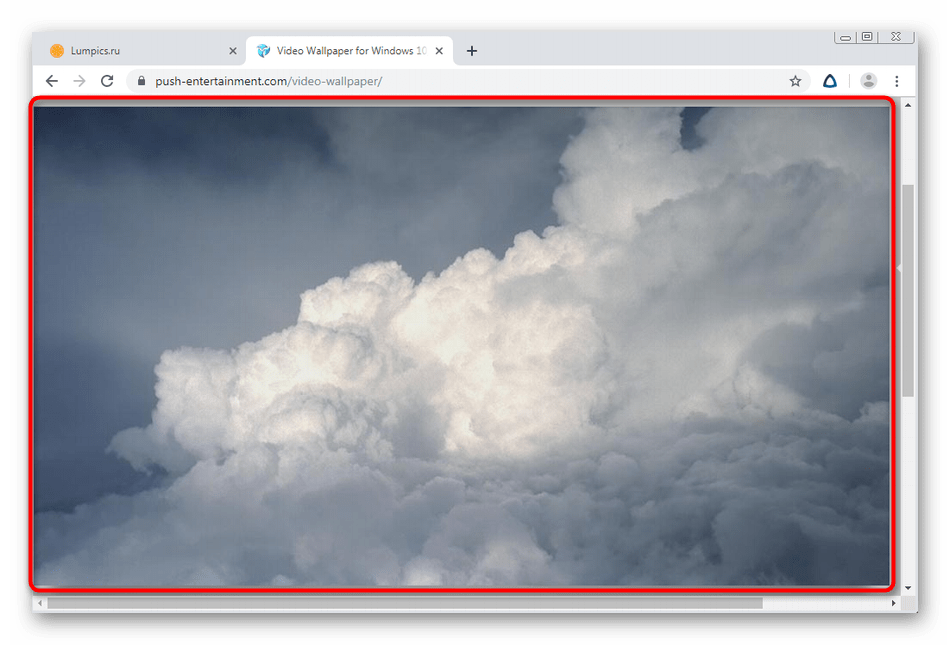
Другие программы кастомизации
Предлагаем вашему вниманию дополнительные решения для кастомизации, не упомянутые в статьях, на которые мы дали ссылки выше. Независимые разработчики стараются собственными силами реализовать разнообразные функции, предоставляя пользователям расширенные возможности персонализации. Каждая следующая программа отвечает за внесение разных изменений, поэтому вы можете использовать их как отдельно, так и все вместе.
WinDynamicDesktop
Начнем с приложения под названием WinDynamicDesktop, которое предоставляет пользователю только одну функцию — динамически меняющиеся обои с привязкой ко времени суток. Софт определяет текущий час и меняет оформление на заставке на вечернее, ночное или утреннее. Реализовать подобную концепцию с помощью обычных живых обоев не получится, поэтому WinDynamicDesktop — идеальный вариант для тех, кто заинтересован в подобной кастомизации. Данное решение поддерживается только в Windows 10, поскольку распространяется через официальный магазин приложений.
- Для начала установки откройте «Пуск» и через поиск отыщите «Microsoft Store».
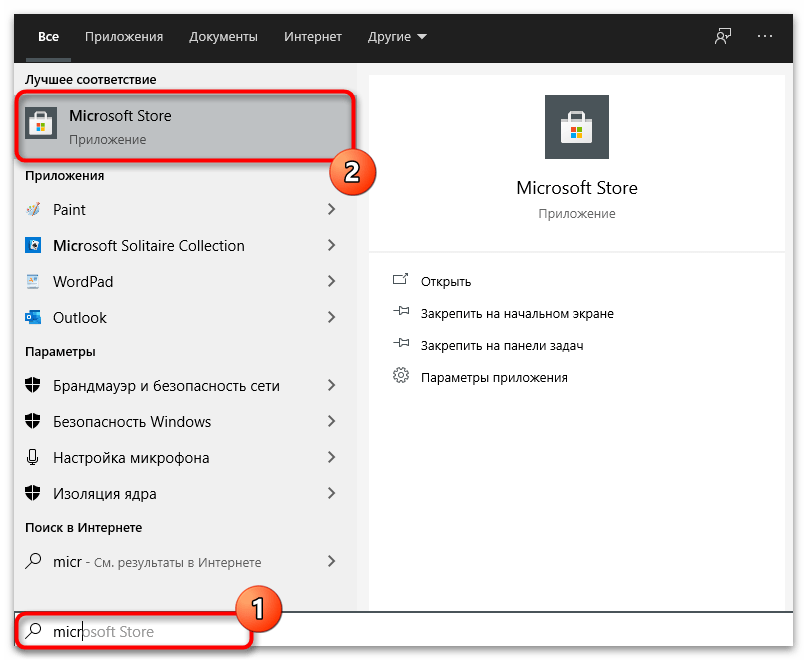
- В магазине воспользуйтесь строкой поиска, чтобы найти WinDynamicDesktop и перейти на страницу приложения.
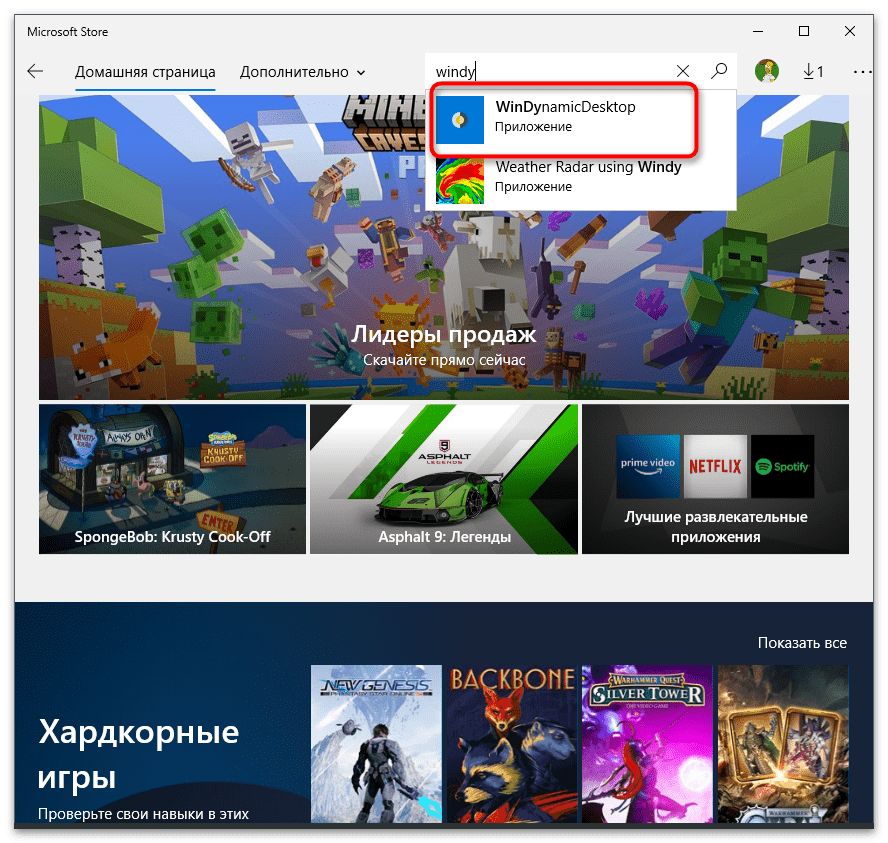
- Как видно, распространяется программа бесплатно, поэтому понадобится только нажать «Получить».
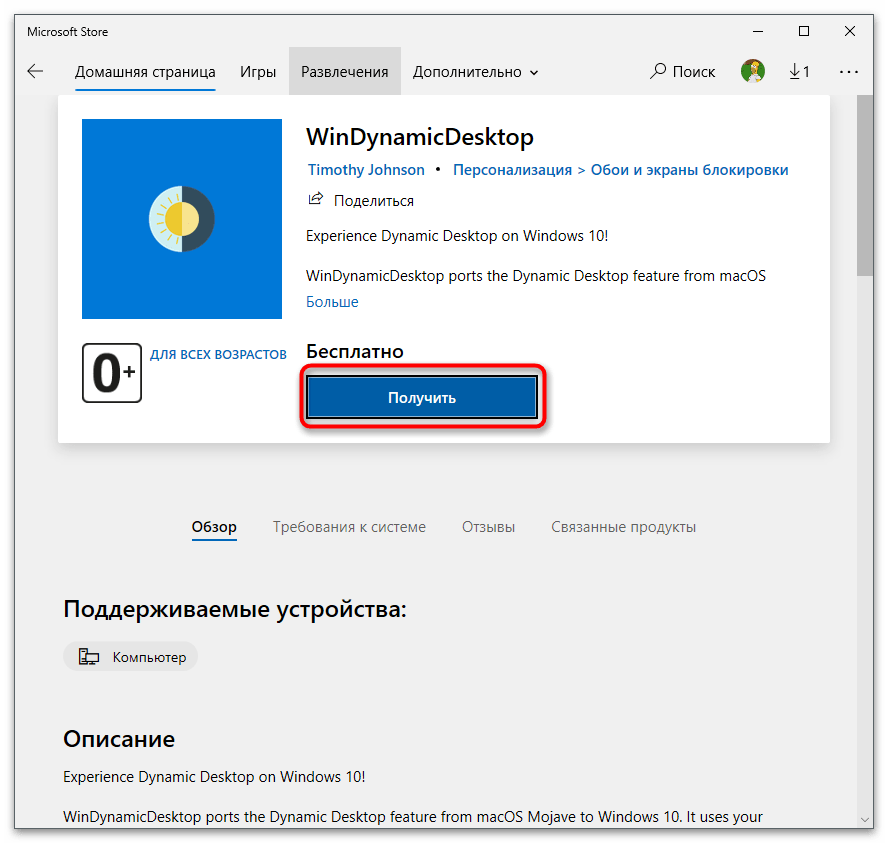
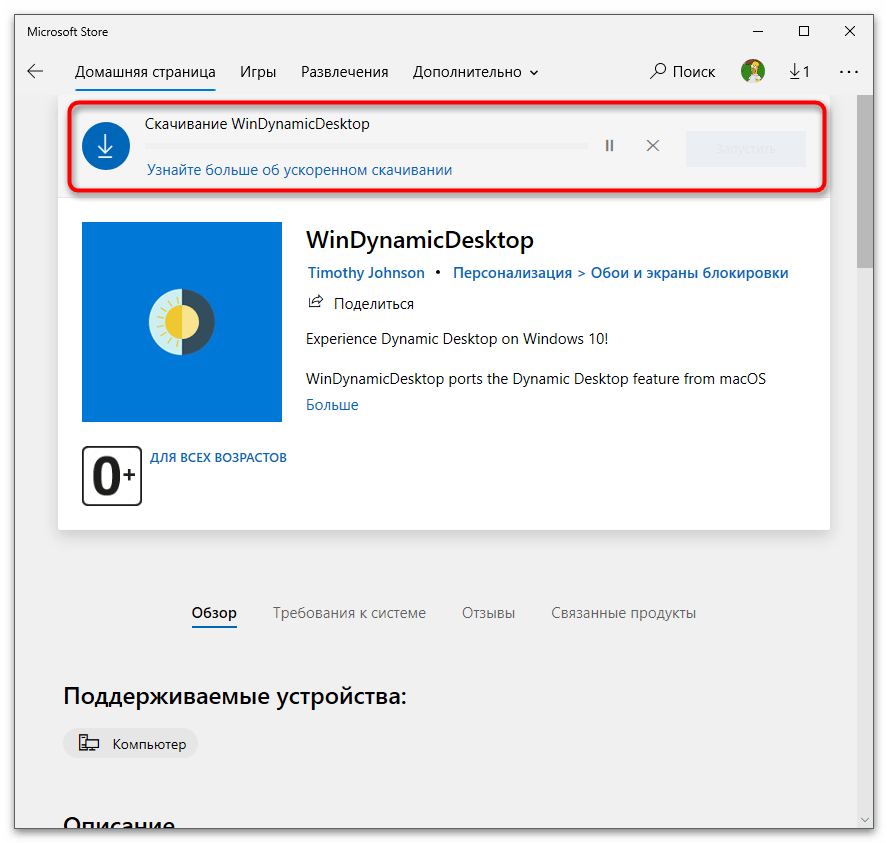
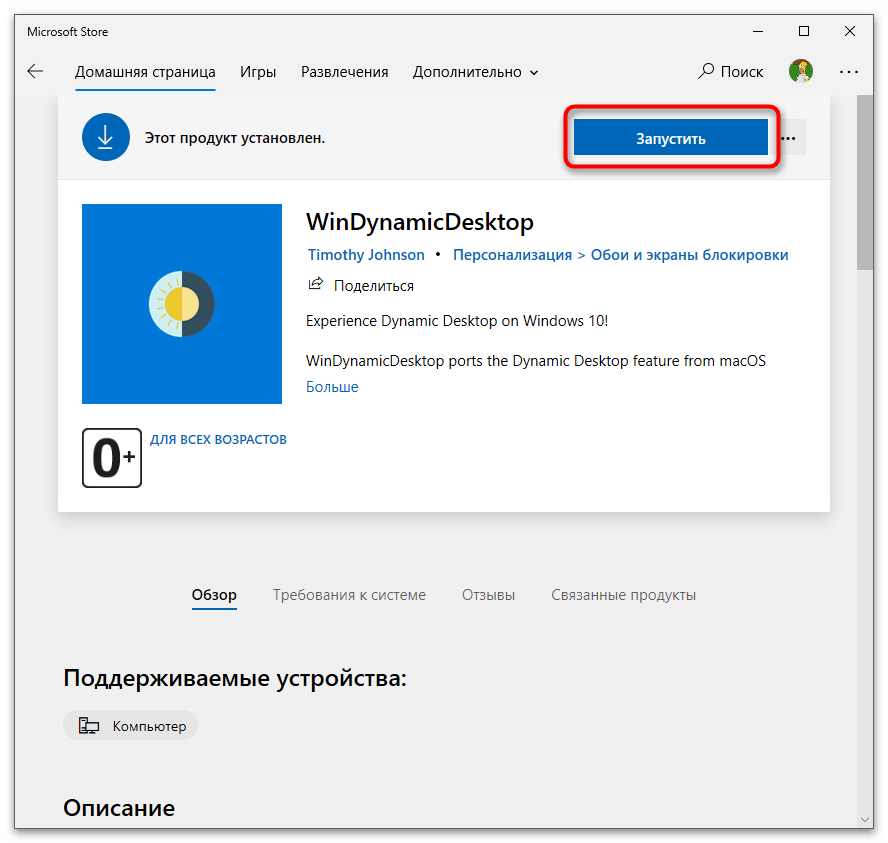
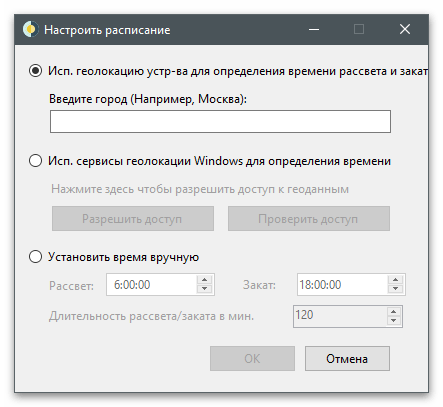
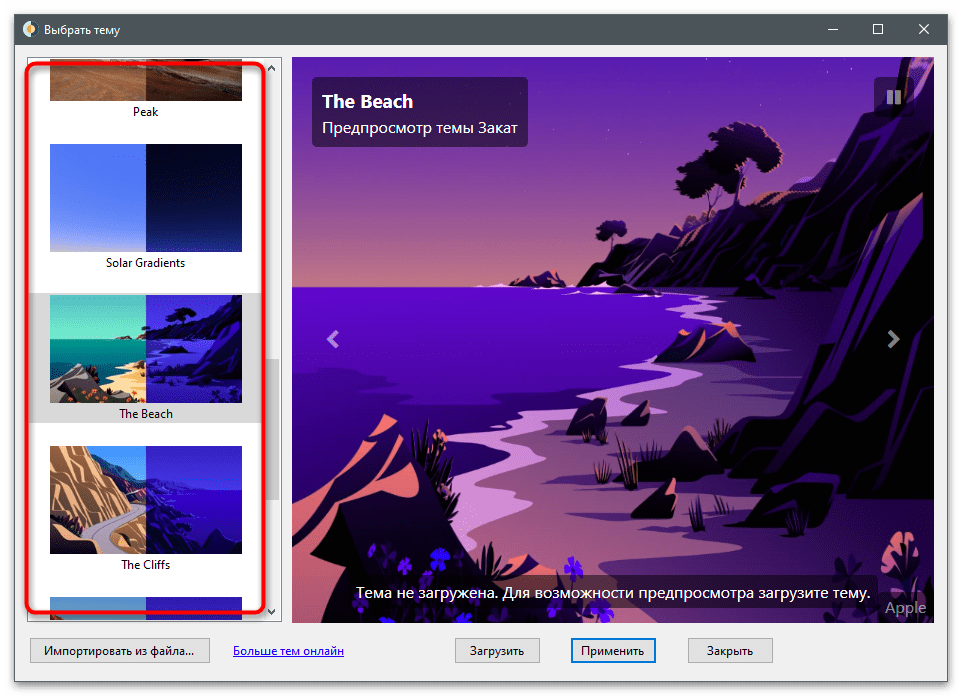
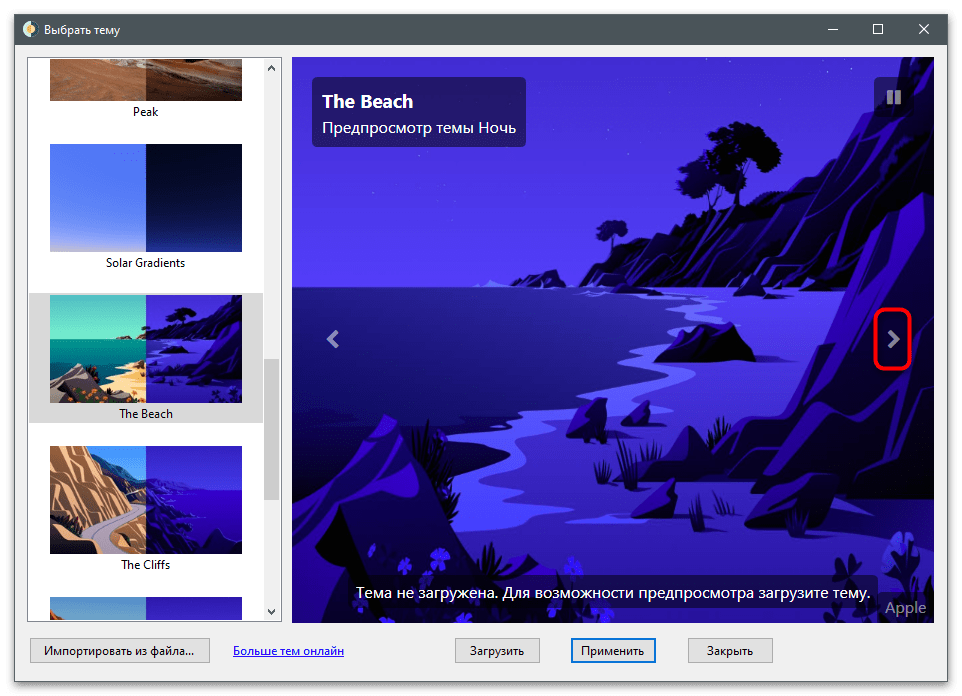
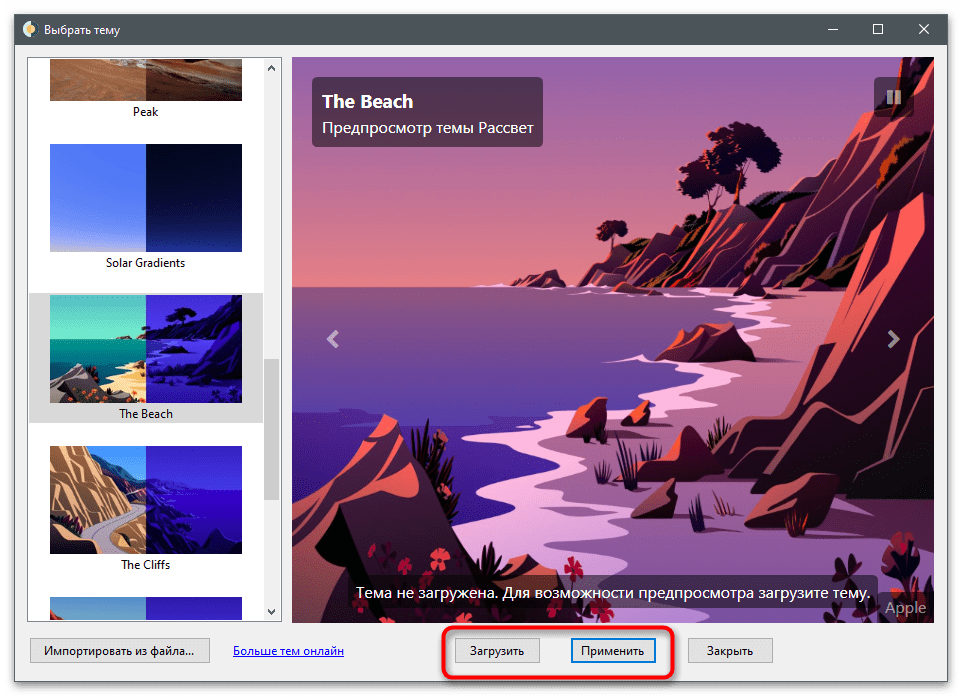
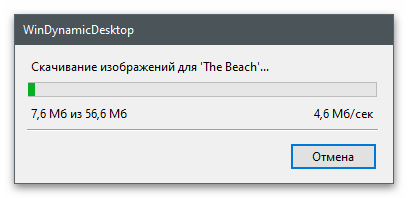

Taskbar Groups
Taskbar Groups не так сказывается на внешнем виде рабочего стола, как оптимизирует его использование и позволяет избавиться от лишних значков, не удаляя их, а группируя при помощи специальной функции. Как раз ее мы и рассмотрим в следующей инструкции, а вы решите, хотите ли группировать значки на панели задач таким образом.
- Taskbar Groups распространяется через открытую площадку GitHub и скачивание каждой ее версии отличается, поскольку меняется расположение архива для загрузки. Вам понадобится перейти по ссылке выше и нажать кнопку «Latest version».

- На новой странице нажмите по названию последней версии, чтобы перейти к ее загрузке.
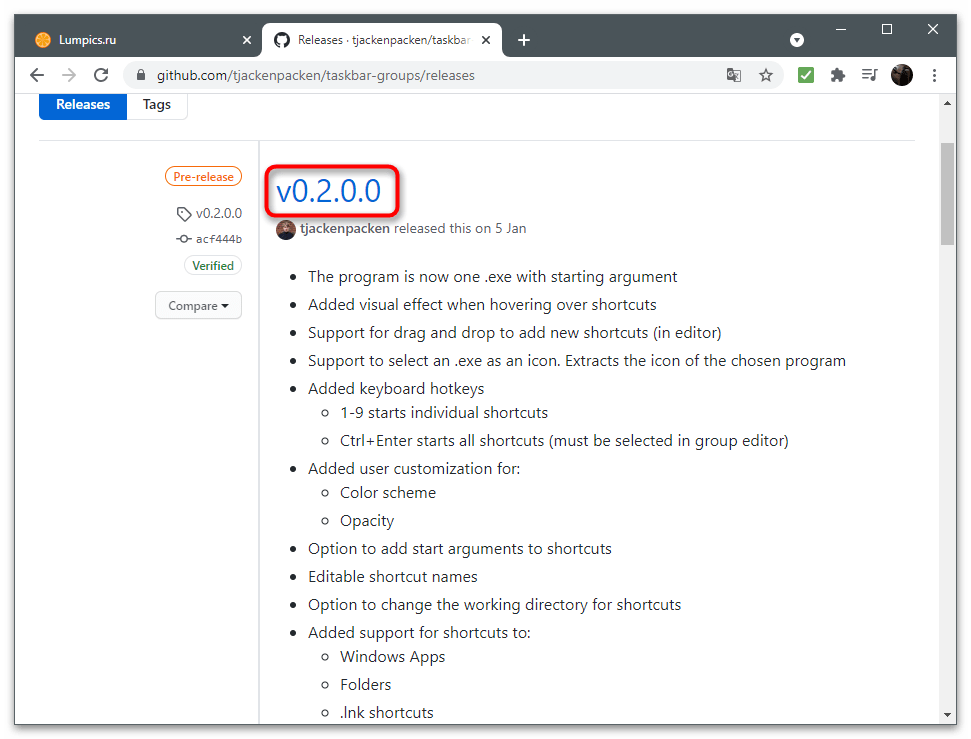
- Из предложенных вариантов выберите ZIP-архив программы.
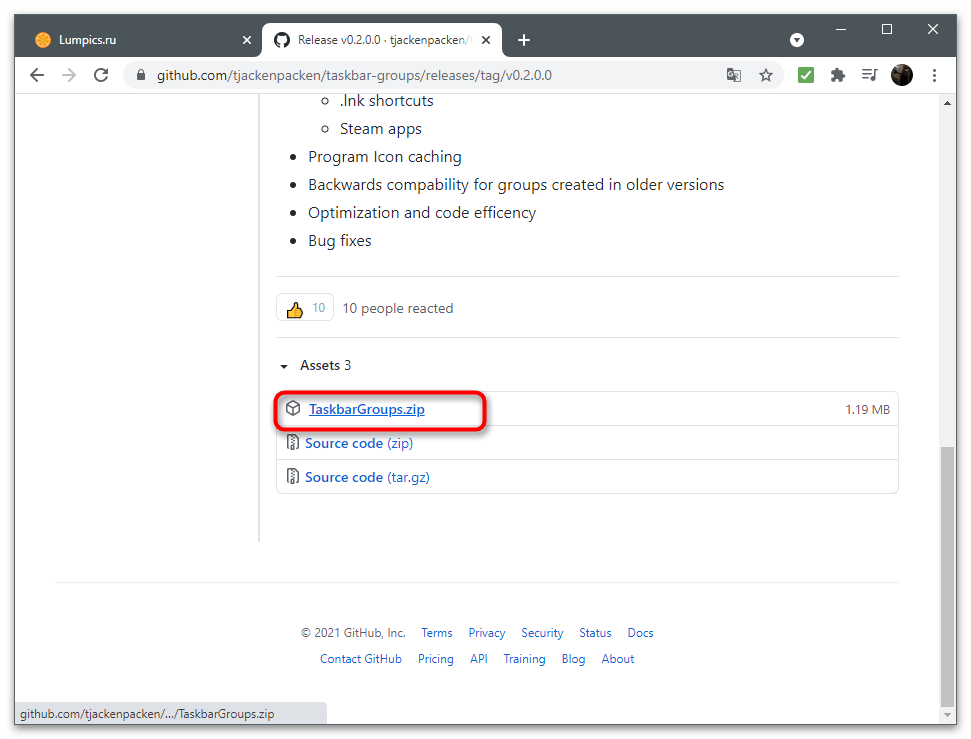
- После скачивания откройте архив и распакуйте его в любом удобном месте на компьютере. Запускайте Taskbar Groups при помощи исполняемого файла в корне архива.
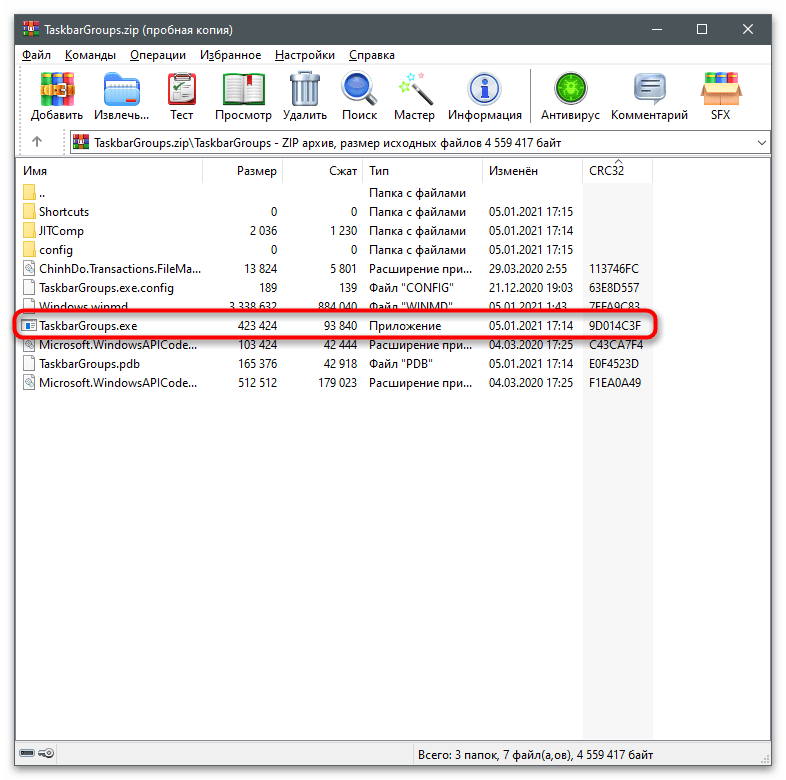
- В главном окне программы нажмите «Add taskbar group», чтобы создать новый профиль.

- Кликните на «Change group icon» для установки иконки группы значков.
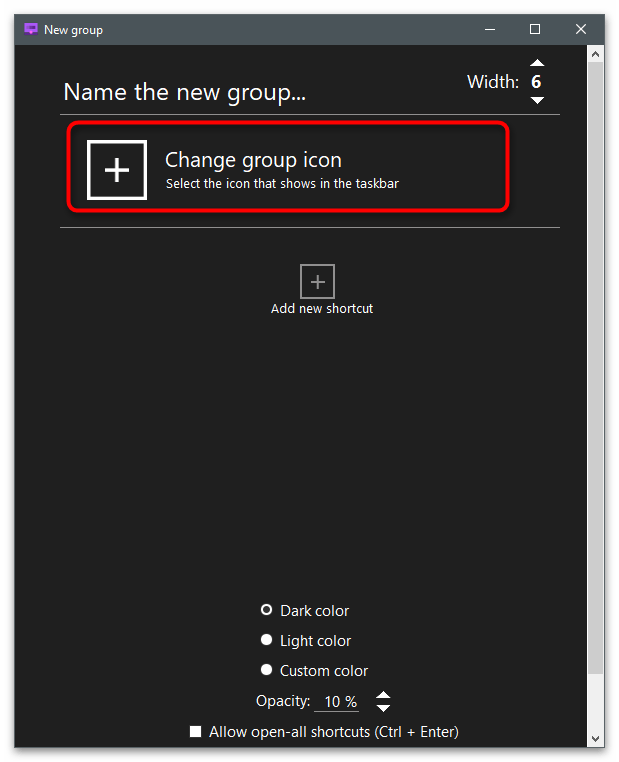
- Вы можете выбрать любую хранящуюся на компьютере иконку или PNG-файл либо загрузить значок самостоятельно, воспользовавшись поисковиком в браузере.
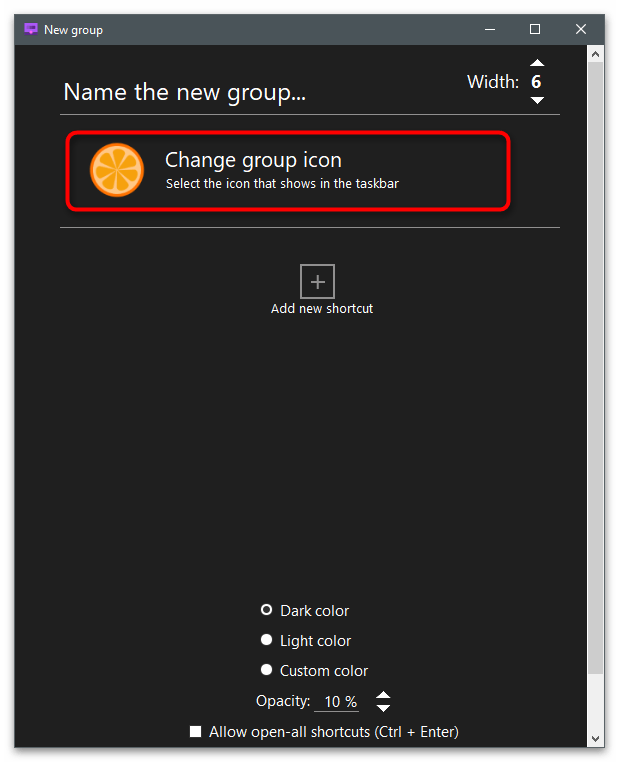
- Приступайте к добавлению ярлыков для группы, щелкнув по «Add new shortcut».
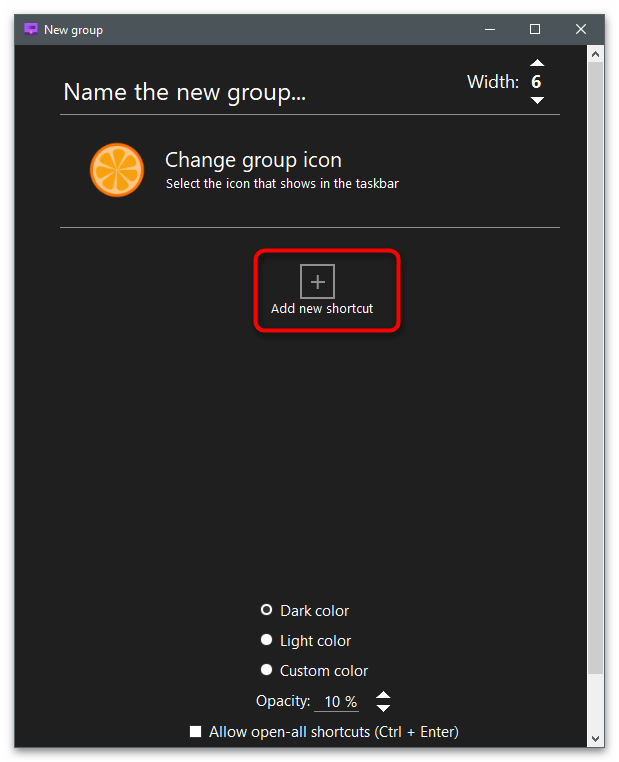
- Отыщите существующие ярлыки или исполняемые файлы программ и поочередно составьте из них группу.
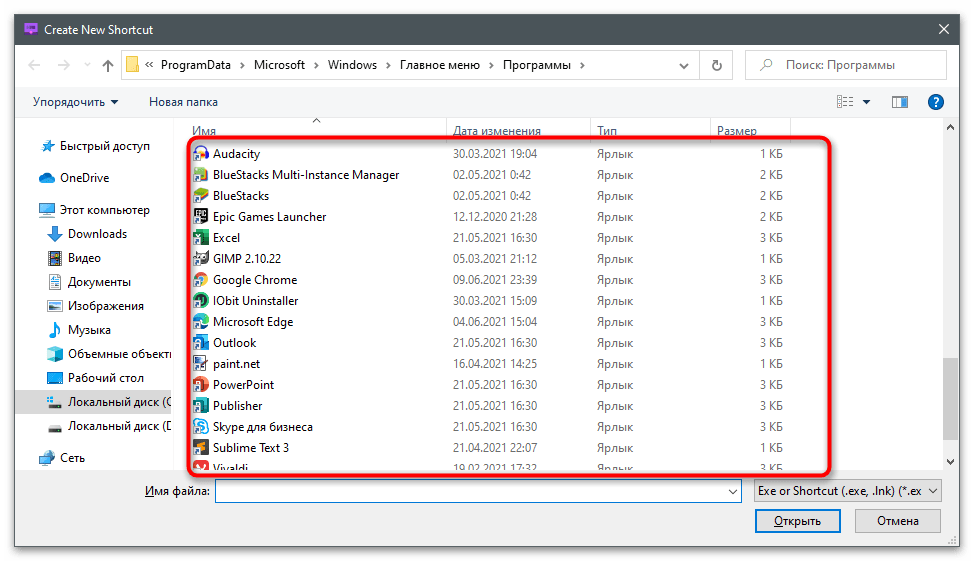
- Обратите внимание на настройки панели группы: цвет, прозрачность и размер. Они изменяются нечасто, однако иногда могут оказаться полезными.
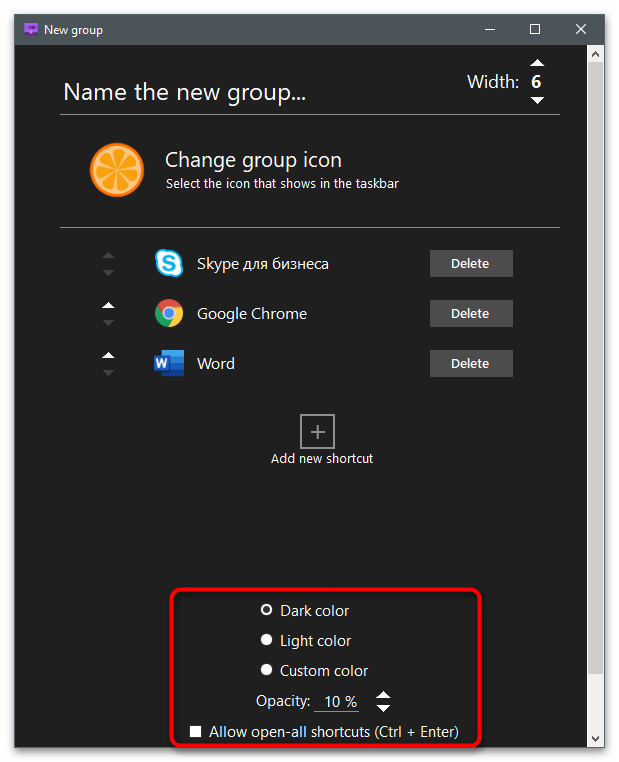
- По завершении составления группы иконок нажмите «Save».
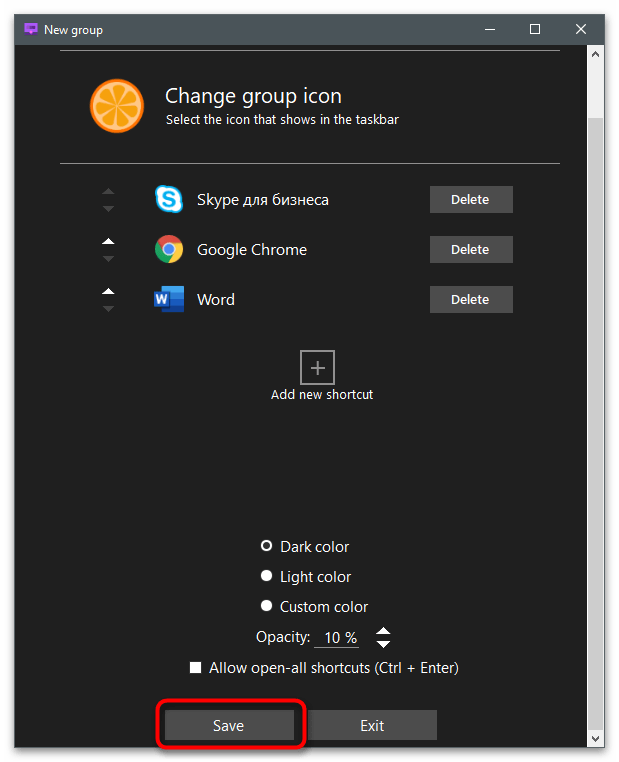
- Вернитесь в главное меню и дважды нажмите по названию группы, чтобы перейти к расположению ярлыка.
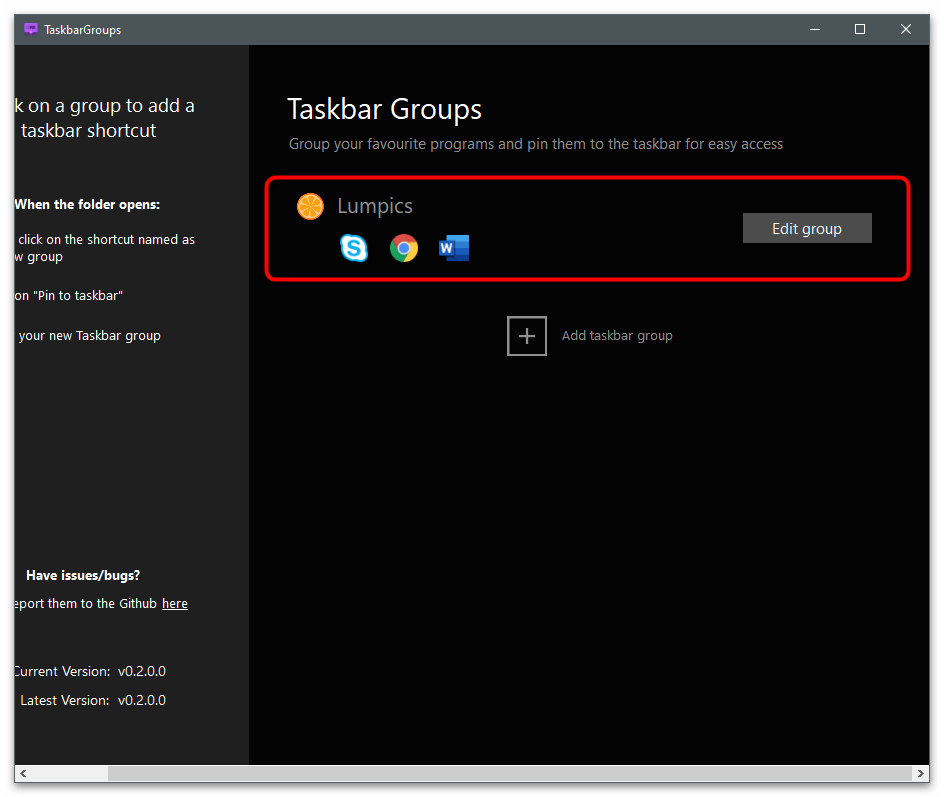
- Откроется окно «Проводника», в котором щелкните правой кнопкой мыши по ярлыку группы.
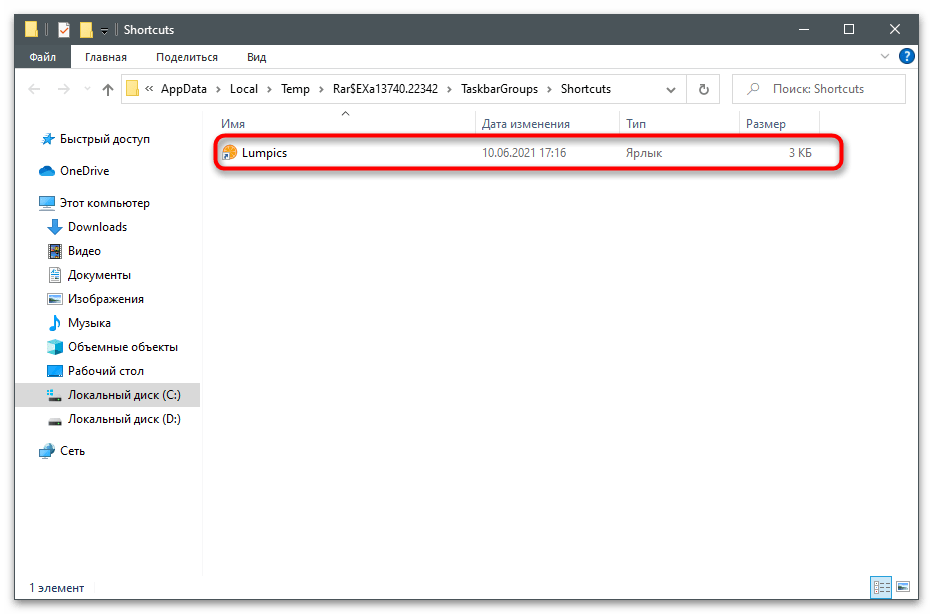
- Из появившегося контекстного меню выберите вариант «Закрепить на панели задач».
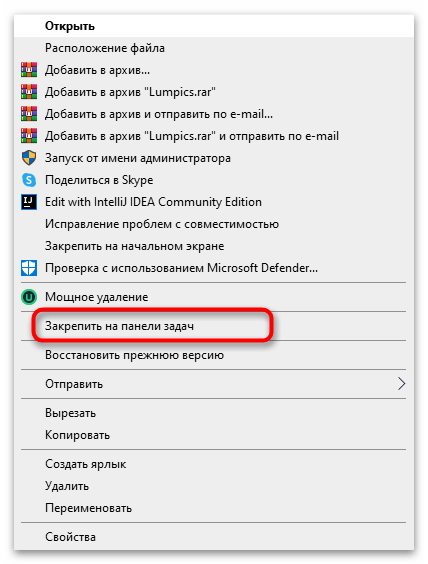
- Значок появился на нижней панели, после чего можно кликнуть по нему.

- На следующем скриншоте вы видите, что вместо запуска какой-либо программы появилась еще одна панель со значками группы. Точно таким образом вы можете создавать и другие списки, оптимизировав тем самым место на панели задач и сделав рабочий стол красивым.
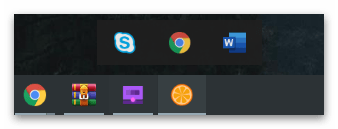
RetroBar
В завершение рассмотрим необычную программу — RetroBar, которая позволяет установить в Windows 10 или 7 внешний вид панели задач Windows 98 либо XP. В ней больше нет никаких функций или настроек, поэтому ее целесообразно использовать только в том случае, если под понятие красивого рабочего стола для вас подпадает изменение внешнего вида панели задач на ретро-версию.
- Перейдите по ссылке выше и скачайте архив с RetroBar на компьютер.
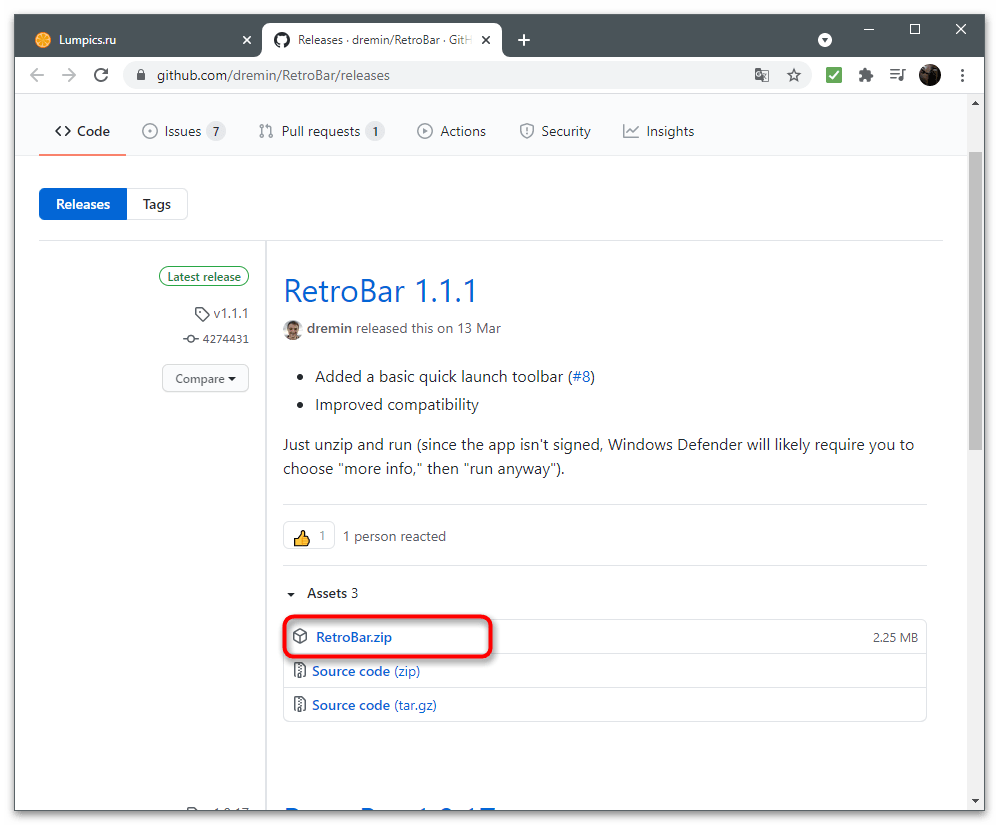
- При запуске исполняемого файла появится уведомление о необходимости загрузки .NET Core 3.1. Вы будете перенаправлены на официальный сайт Microsoft, где и начнется загрузка компонента. После его инсталляции вернитесь в главное окно программы.
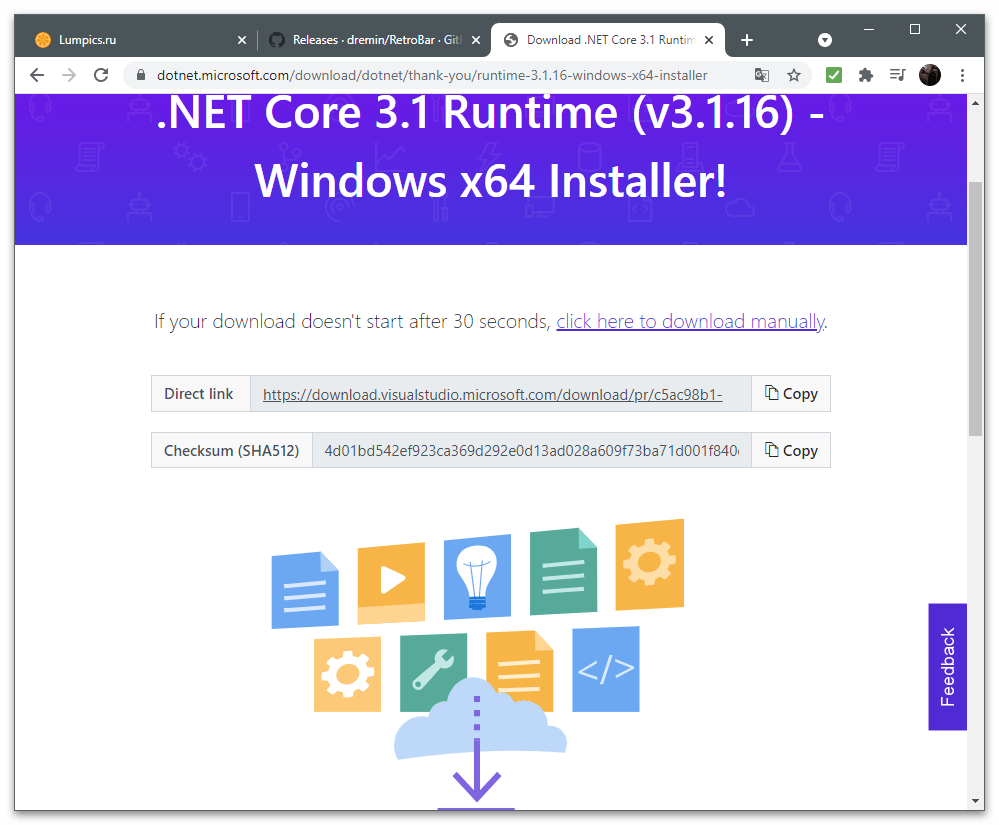
- В нем выберите одну из доступных тем и настройте дополнительные параметры по необходимости.
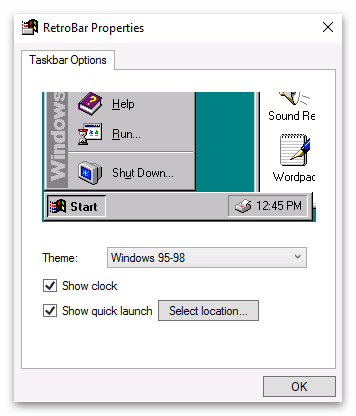
- На следующем изображении вы видите пример того, как изменяется внешний вид рабочего стола во время действия программы.
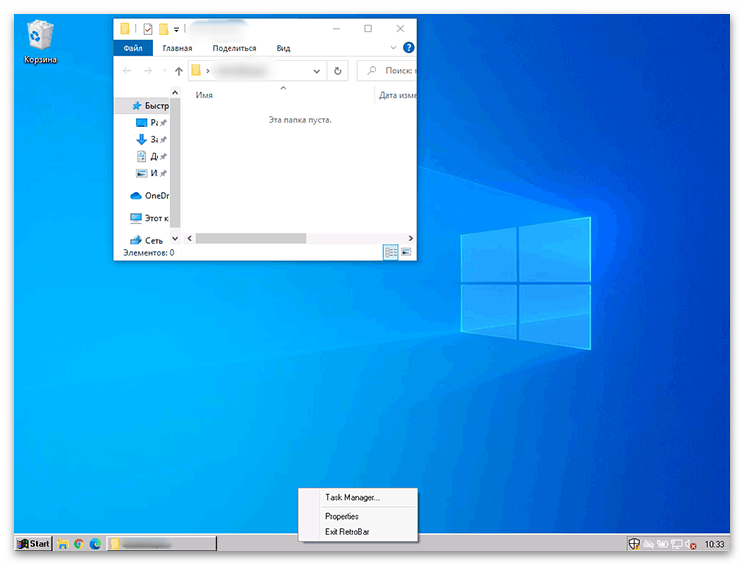
Источник: lumpics.ru